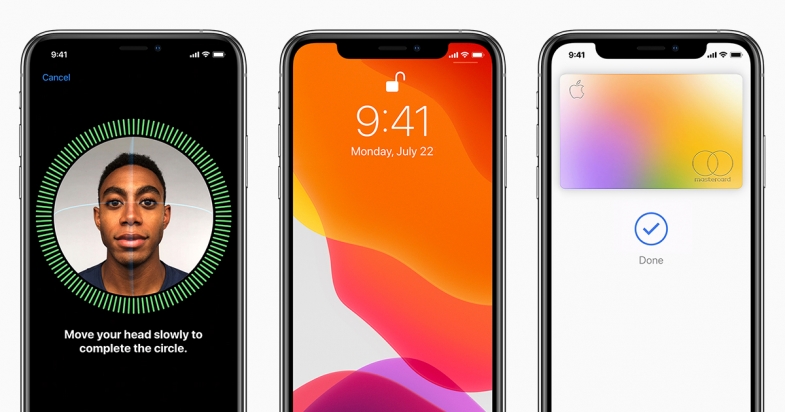
İster bir iPhone XS, iPhone 11 Pro Max, isterse de bir iPad Pro'nuz olsun, Face ID kullanmalısınız. Bunu nasıl ayarlayacağınız aşağıda açıklanmıştır.
Apple, Kasım 2017'de iPhone'un ana ekran tuşunu iPhone X'in piyasaya sürülmesiyle değiştirdi ve Touch ID parmak izi sensörünü Face ID ile değiştirdi. O zamandan beri tüm yeni iPhone modellerinde ve en yeni iPad Pro modelinde yeni True Depth kamera satın alma işlemlerini onaylamak, telefonunuzun kilidini açmak ve uygulamalarda oturum açmak için yüzünüzü tarar ve bir harita oluşturur.
Normalde telefonunuzu ilk açışınızda Face ID'yi ayarlarsınız, ancak siz veya satış temsilcisi bu işlemi atladıysa kurulumu ve telefonunuzun güvenliğini sağlamak için sadece 2 dakika ayırın. Cidden, zaman almaz ve telefonunuzda sakladığınız tüm kişisel bilgileri kilitler.
Yüzünü kaydet
Ayarlar uygulamasını açıp Face ID ve Parola> Face ID'yi Ayarla> Başlarken bölümüne giderek Face ID'yi ayarlayın. Face ID'nin sizi tanımaması durumunda, cihazınızı yeniden başlatırken veya son 48 saat içinde kilidi açılmadığında yedek bir kimlik doğrulama yöntemi olarak kullanılacak bir şifre girmeniz istenecektir.
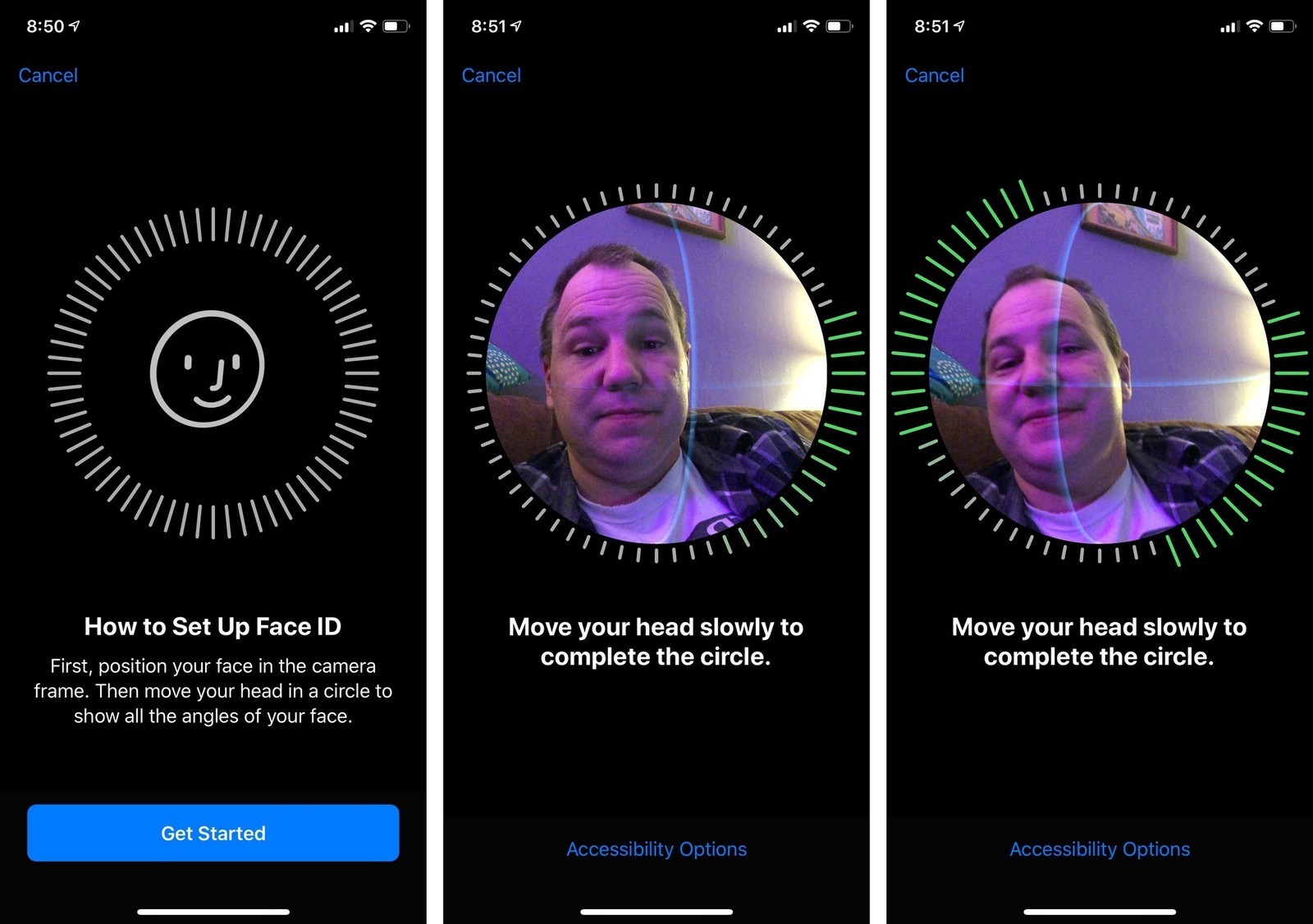
Telefonunuzu 25 ila 50 santimetre önünüzde tutarak, yüzünüzü ekranda gösterilen dairenin içinde ortalayarak yüzünüzü kaydedin. Dairenin dışındaki beyaz çizgiler yeşile dönene kadar başınızı dairesel hareketlerle döndürün. Yüzünüzü iki kez taramanız gerekir. Kafanızı dairesel bir hareketle hareket ettirmeniz gerekmez, ancak süreci hızlandırır ve kolaylaştırır.
Kurulum sırasında Face ID, yüzünüzün haritası olarak 30.000 nokta veri toplar. Bundan sonra, telefonunuzun kilidini açtığınızda veya bir Apple Pay satın alımını onayladığınızda, bu harita sizi tanımlamak için kullanılacaktır.
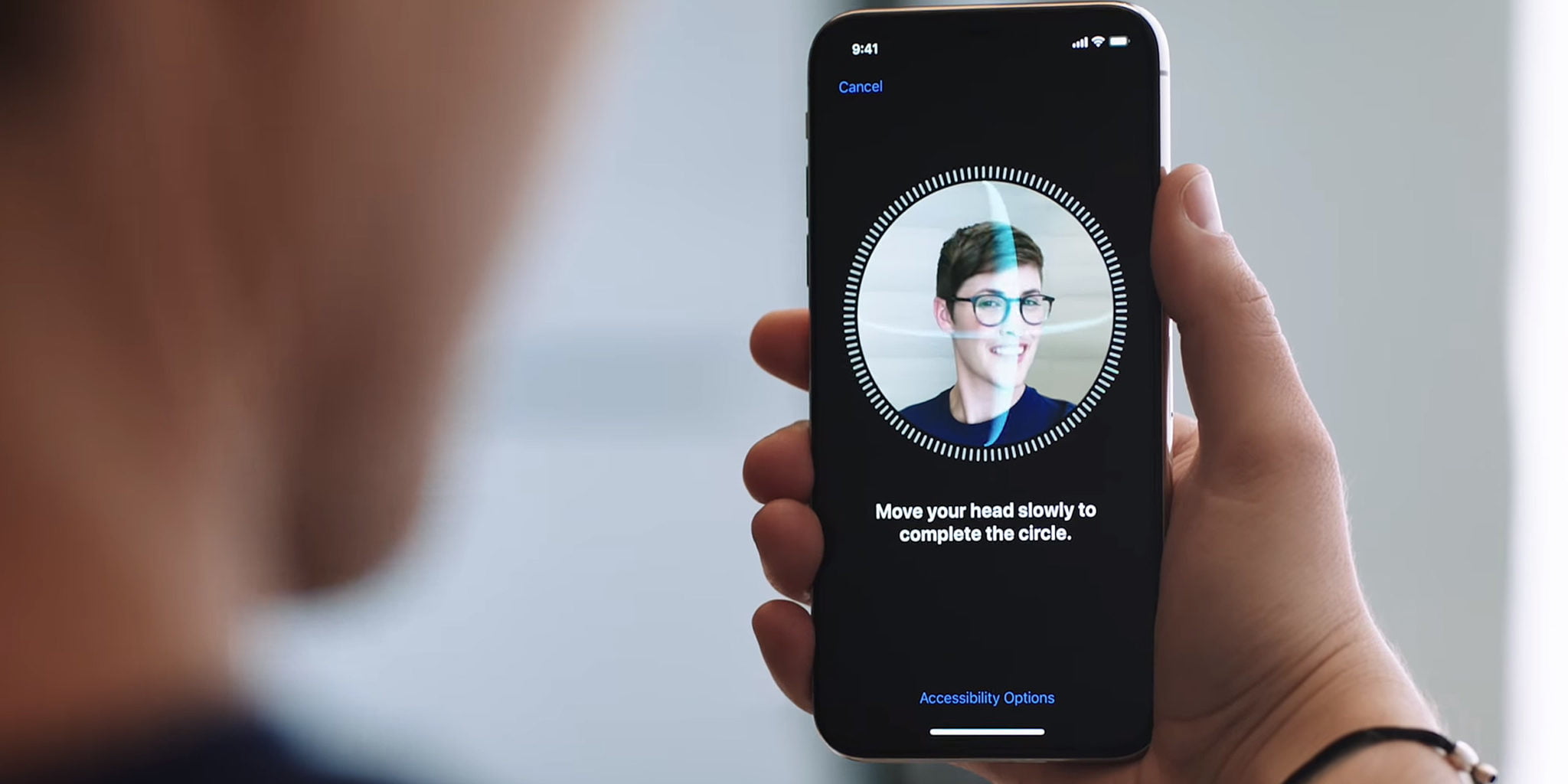
Telefonunuzun veya tabletinizin kilidini açmak, ekrana bakarken ekranı uyandırmak kadar basit. Face ID genellikle ekran tamamen açık olduğunda, kilit ekranının altından yukarı doğru hızlıca kaydırmanız gerektiğinde yeterince hızlı çalışır ve ana ekranınız sizi bekler.
Apple cihazlarında yeniyseniz bilmeniz gereken en iyi hileler için kılavuzumuza bakın. Ayrıca iOS 13 ve iPadOS 13 için burada eksiksiz bir kılavuzumuz var.
İlgili İçerikler
- Yeni bir iPhone nasıl kurulur
- Size en uygun iPhone'u nasıl seçebilirsiniz?
- Güçlü parolalar oluşturmanıza ve hatırlamanıza yardımcı olacak 9 kural
Yazarın Diğer Yazıları
- Masanızın Seviyesini Yükseltin: Çift Monitör Kurulumunuzu Geliştirmenin 8 Yolu
- Neden Bir VPN'e İhtiyacınız Var ve Doğru Olanı Nasıl Seçersiniz?
- iOS 16'da iPhone'unuzun Kilit Ekranını Nasıl Düzenlersiniz?
- Apple'ın Canlı Metni: Bir Fotoğraftan veya Videodan Nasıl Kopyalanır ve Yapıştırılır
- Kısa ve Uzun Vadede Daha Üretken ve Verimli Olmak İçin 11 İpucu
 Cihan Yılmaz
Cihan Yılmaz


Yorumlar
Bu içerik ile ilgili hiç yorum yazılmamış. İlk yorum yapan sen ol.
Yorum Yazın